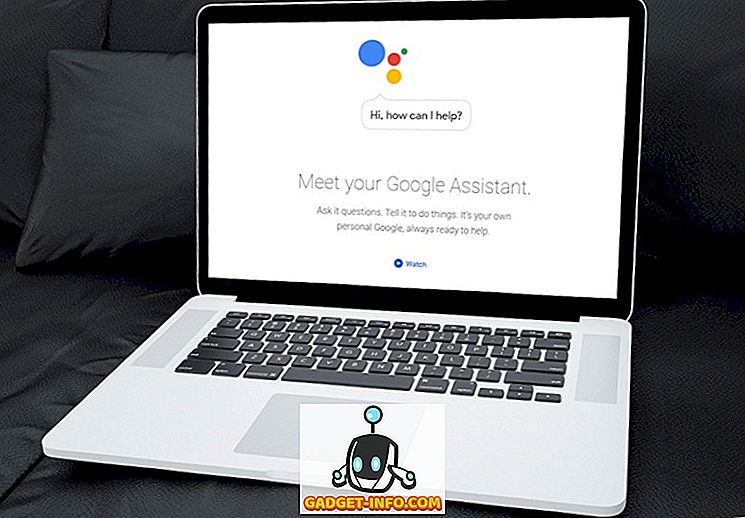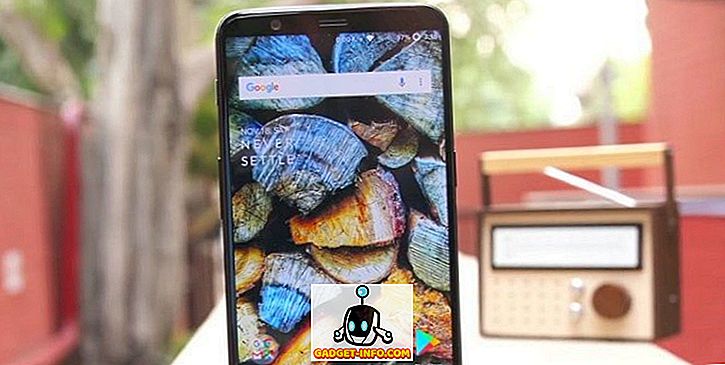Googlen Alexa-kilpailija - Google-koti - on saatavilla ostettavaksi äskettäin, ja se on hienoa. Koska se on integroitu Google Assistantiin, sillä on luultavasti älykkäin avustaja. Se näyttää myös hyvältä, ja se voi helposti sulautua kotitalouteen. Vaihdettavat emäkset eivät myöskään haittaa. Laite on kuitenkin käytettävissä vain Yhdysvalloissa. Joten jos et ole Yhdysvalloissa ja olet tuonut laitteen, voit määrittää, miten voit määrittää ja käyttää Google Homeia Yhdysvaltojen ulkopuolella:
Määritä Google Home
Ensimmäinen askel, Google-aloitteen asettaminen, yhdistää sen laitteeseesi Google-kotisovelluksella . Tämä on luultavasti helpoin askel, koska sovellus on saatavilla kaikkialla, ja voit ladata sen vain Play Storesta (ilmainen). Kun olet tehnyt tämän, voit yksinkertaisesti noudattaa alla olevia ohjeita, jotta voit määrittää Google-kotisi:
1. Liitä Google-kotilaite Poweriin ja käynnistä Google Home -sovellus . Hyväksy käyttöehdot ja tietosuojakäytäntö napauttamalla Hyväksy- painiketta. Sinun on myös otettava käyttöön sovelluksen sijaintioikeudet.

2. Sovellus alkaa etsiä laitteita lähellä puhelinta. Kun se on löytänyt Google-aloitteen, se vie sinut automaattisesti seuraavaan näyttöön, jossa sinun täytyy kirjautua sisään Google-tiliisi .

3. Napauta sovelluksen aloitusnäytössä oikeassa yläkulmassa olevaa ”laitteita” -kuvaketta. Sovellus etsii nyt laitteita, ja kun se etsii Google-kotisi, kosketa yksinkertaisesti kohtaa ” Set Up ”.

4. Yhdistä Google-kotisi WiFi-verkkoon noudattamalla ohjeita . Saatat nähdä varoituksen, jossa kerrotaan, että Google Home on valmistettu toiselle maalle, eikä ehkä toimi WiFi-verkon kanssa. Napauta ” Jatka ”.

5. Kun olet suorittanut vaiheet, sinua pyydetään asettamaan Google-kotiin sijainti. Voit kirjoittaa kaupungin ja PIN- / postinumeron tähän, ja Google Home hyväksyy sen. Käytimme "New Delhi, Delhi, Intia". Sinua pyydetään myös valitsemaan oletussoittimesi Google-kotiin. Voit valita minkä tahansa käytettävissä olevan vaihtoehdon (Google Play -musiikki, YouTube-musiikki, Spotify, Pandora), mutta esittelemme Spotifen kanssa .

6. Kun kaikki vaiheet on saatu päätökseen, sovellus opettaa sinulle, miten Google Homeia käytetään . Voit jatkaa tätä, jos tarvitset apua tai napauta " Skip ".

Se on pohjimmiltaan se. Olet määrittänyt Google Home -palvelun onnistuneesti työskentelemään sijaintisi. Nyt voit kysyä Google-kotisi säätietojen päivityksistä tai työmatkalle tai kotiin (jos olet asettanut sen Google-tilillesi), ja se toimii vain. Meidän on kuitenkin asetettava se toistamaan musiikkia meille.
Musiikin toiston asettaminen Google-kotiin
Googlen etusivun kaiuttimet ovat todella hyviä, ja siksi sinun pitäisi myös soittaa musiikin toisto. Koska asetamme tämän USA: n ulkopuolelle, mikään vaihtoehto ei oikeastaan toimi, aivan lepotilassa, ellet ole maassa, joka tukee Google Play -musiikkia, Spotifea tai Pandoraa. Yritin asettaa Google Play -musiikin ja YouTube Red -palvelun Google-kotiin, ja vaikka onnistuin luomaan tilejä, Google Home ei yksinkertaisesti halunnut työskennellä näiden palveluiden kanssa.
Niinpä kerron teille, miten Spotify ja Pandora voidaan asentaa Google-kotiin.
Spotifen määrittäminen Google-kotiin
Spotifen asentaminen on melko helppoa. Tarvitset Premium-tilin Spotify-palvelussa, jotta se toimii Googlen etusivulla. Voit tehdä tämän seuraavasti:
Huomautus : Jos olet maassa, jossa on Spotify-tuki, voit yksinkertaisesti luoda tilin ja tilata Spotify Premium -palvelun. Se on ilmainen kuukauden ajan, jonka jälkeen sinulta veloitetaan 9, 99 dollaria.
1. Asenna VPN-laajennus Chromeen (voit valita eri vaihtoehdoista) ja muodostaa yhteyden Yhdysvaltain sijaintiin.

2. Siirry sitten Spotify-sivustoon ja klikkaa “ Get Spotify Premium ”. Seuraavalla sivulla napsauta Käynnistä ilmainen kokeiluversio ja täytä kirjautumistiedot.

Sinun on nyt annettava Spotifyille luotto- / pankkikorttisi tiedot . Tämä on toinen ongelma, koska tarvitset luottokortin, jolla on Yhdysvaltain osoite, jotta Spotify toimisi. Voit käyttää "Entropayn" kaltaisia palveluja, jos haluat saada virtuaalisen maksukortin, jossa on Yhdysvaltain osoite. Sinun tarvitsee vain kirjautua Entropayssa ja ladata rahaa käteiskorttiin. Kun sinulla on virtuaalinen maksukortti, voit yksinkertaisesti täyttää nämä Spotify-tiedot.
Kun olet saanut Spotify-toiminnon, voit yksinkertaisesti kysyä Google Homeilta minkä tahansa Spotify-kappaleen soittamisen, ja se velvoitetaan mielellään. Voit jopa perustaa Spotifsin oletussovellukseksi, joten voit yksinkertaisesti ilmaista pyyntöjä, kuten " Hei Google, pelata yksin Alan Walkerin kautta ", ja Google etsii sitä Spotifen puolestasi.
Pandoran asettaminen Google-kotiin
Pandoran asentaminen on entistäkin helpompaa. Sinun tarvitsee vain käyttää VPN: ää, jossa on Yhdysvaltain sijainti; siirry Pandoran verkkosivustoon ja kirjaudu tiliisi, jota käytit Google Home -palvelun määrittämiseen. Pandora on täysin ilmainen, ja voit kysyä Google Homeilta pelaamaan musiikkia Pandoralla.
Huomautus : Pandoran toistaminen ei toiminut meille, mutta voin vahvistaa, että asennus on toiminut, koska Google Home vastasi, että se toistaa musiikkia Pandoralta.
Määritä ja käytä Googlen etusivua kaikkialla maailmassa
Seuraamalla näitä ohjeita voit helposti käyttää Google Homeia Yhdysvaltojen ulkopuolella. Vaikka Google Play -musiikin ja YouTube Redin kaltaiset palvelut eivät toimineet meille, Spotify ja Pandora ovat hyviä vaihtoehtoja. Jos tiedät mitä tahansa temppuja, jotka saattavat saada Google Play -musiikkia työskentelemään Google Home -palvelun kanssa Yhdysvaltojen ulkopuolella, kerro niistä meille ja yritämme varmasti kokeilla niitä.
Google Home voi myös tehdä paljon enemmän, ja voit tarkistaa Google Home -sovelluksen kohta “Kysymykset” -osion, jotta saat yksityiskohtaisen luettelon asioista, joita Google Home voi tehdä sinulle. Kerro myös meille, mitä mieltä olet Google-aloitteesta alla olevissa kommenteissa.